如何将iPhone苹果手机静音模式下的振动关掉
今天,小编给大家介绍将iPhone苹果手机静音模式下的振动关掉的方法,希望对大家有所帮助。
方法一:
1. 首先,请大家在自己的手机中找到【设置】图标,点击进入主界面。

2. 第二步,接下来,请点击其中是【声音】选项。
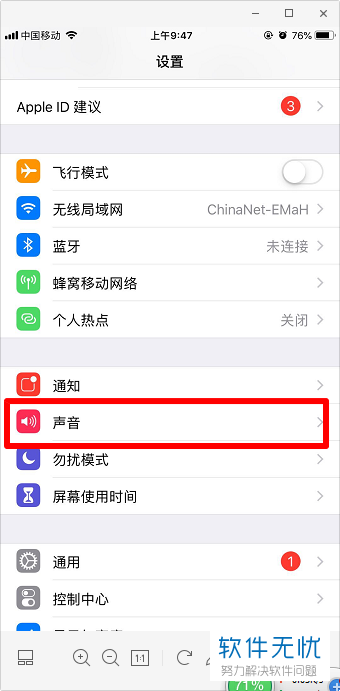
3. 第三步,此时请选择【静音模式振动】右边的开关按钮,这样就能将振动关闭了。
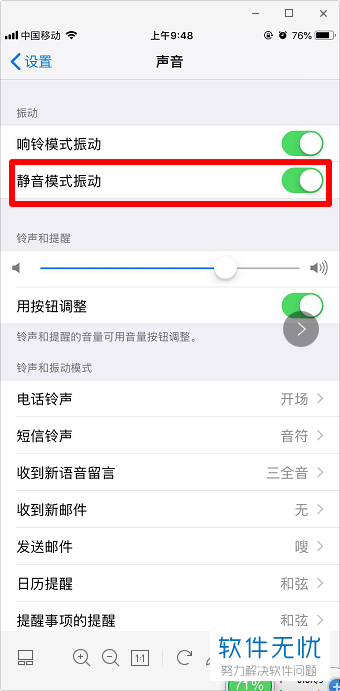
方法二:
1. 首先,请大家在自己的手机中找到【设置】图标,点击进入主界面,然后选择其中的【通用】选项。
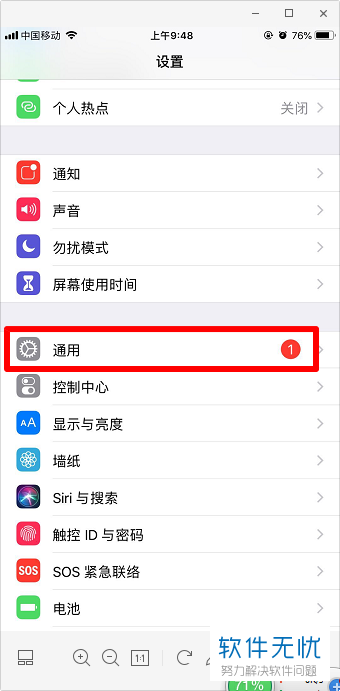
2. 第二步,请选择屏幕中的【辅助功能】这一项。
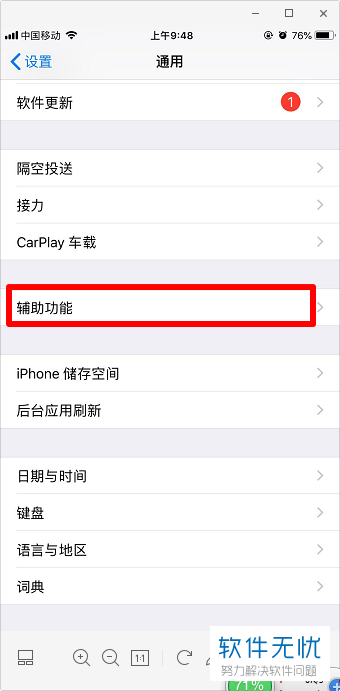
3.第三步,我们需要选择【辅助功能】页面中的【振动】 选项。
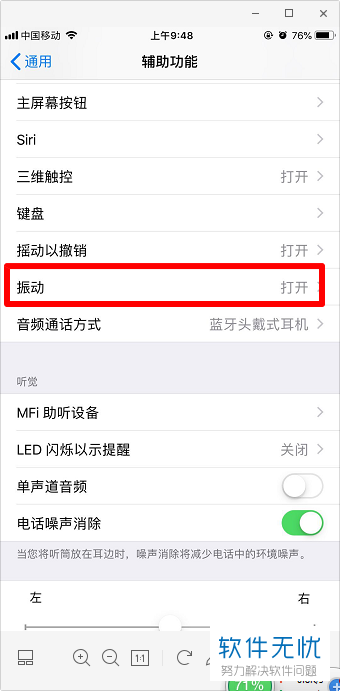
4. 第四步,此时请大家将【振动】功能关闭,操作完成。
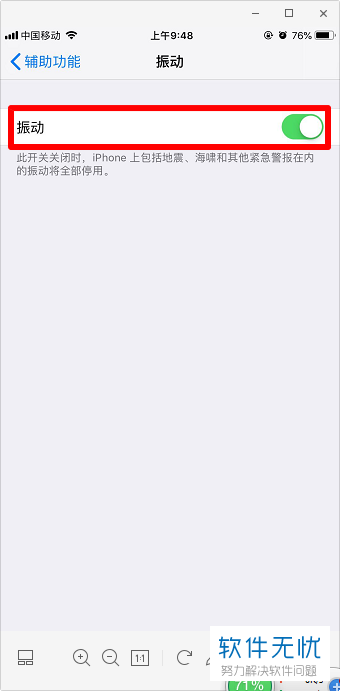
以上就是将iPhone苹果手机静音模式下的振动关掉的方法。
分享:
相关推荐
- 【其他】 WPS表格Unicode文本 04-30
- 【其他】 WPS表格unique 04-30
- 【其他】 WPS表格utf-8 04-30
- 【其他】 WPS表格u盘删除怎么恢复 04-30
- 【其他】 WPS表格运行慢,卡怎么办解决 04-30
- 【其他】 WPS表格与Excel的区别 04-30
- 【其他】 哔哩哔哩漫画怎么完成今日推荐任务 04-30
- 【其他】 WPS表格隐藏的列怎么显示出来 04-30
- 【其他】 WPS表格图片怎么置于文字下方 04-30
- 【其他】 WPS表格图片怎么跟随表格 04-30
本周热门
-
iphone序列号查询官方入口在哪里 2024/04/11
-
oppo云服务平台登录入口 2020/05/18
-
输入手机号一键查询快递入口网址大全 2024/04/11
-
苹果官网序列号查询入口 2023/03/04
-
outlook邮箱怎么改密码 2024/01/02
-
steam账号怎么注册 2023/02/27
-
fishbowl鱼缸测试网址 2024/04/15
-
光信号灯不亮是怎么回事 2024/04/15
本月热门
-
iphone序列号查询官方入口在哪里 2024/04/11
-
输入手机号一键查询快递入口网址大全 2024/04/11
-
oppo云服务平台登录入口 2020/05/18
-
outlook邮箱怎么改密码 2024/01/02
-
mbti官网免费版2024入口 2024/04/11
-
苹果官网序列号查询入口 2023/03/04
-
光信号灯不亮是怎么回事 2024/04/15
-
fishbowl鱼缸测试网址 2024/04/15
-
计算器上各个键的名称及功能介绍大全 2023/02/21
-
网线水晶头颜色顺序图片 2020/08/11












